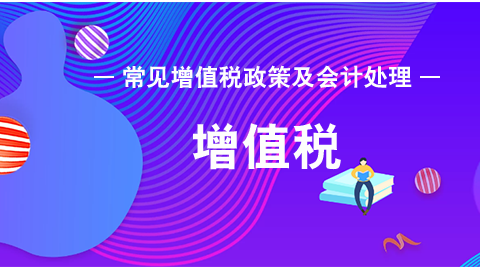
發票勾選認證具體操作和注意事項?
第一部分、系統登錄
一、首次登錄
1、插入稅控盤,用IE瀏覽器(建議IE8以上)登錄平臺網站。
2、首次登錄系統可能會出現如下提示警告,需要點擊“繼續瀏覽此網站”的鏈接。
3、此時瀏覽器顯示出增值稅發票查詢平臺的登錄頁面,點擊下載“驅動程序和安全控件”的鏈接,將driver_control.rar壓縮包下載至本地硬盤。driver_control.rar壓縮包中的文件包括以下內容:
根證書安裝
安全控件安裝
二、日常登錄
1、聯網電腦, USB插入稅控盤,登錄查詢平臺網站
2、輸入稅控盤的密碼后點擊“登錄”按鈕即可。
三、注意事項
1、由于目前僅針對納稅信用A級企業開放發票查詢平臺,如果出現“納稅人檔案信息不存在!”的信息提示,則可能為稅務局端的檔案信息同步不及時導致,此類情況請聯系主管稅務機關核實、補錄;
2、針對新辦企業,目前是第一年只能通過掃描認證或上門認證,后續會推出新辦企業網上發票勾選。
第二部分、發票勾選
一、具體操作
1、發票勾選界面分為上、下兩個區域(如圖所示),即查詢條件區域和發票查詢結果勾選操作區域。默認情況下,只需要設定開票日期的范圍,點擊查詢,即可在發票勾選的下方得到未勾選的發票清單信息;
2、其他查詢條件,包括:發票代碼、發票號碼、銷方稅號、勾選標志等均可根據需要自行設定。
3、發票清單每頁最多能顯示20條記錄,即每次最多同時勾選20條,通過點擊【下一頁】,重復勾選操作。
4、發票勾選操作,允許對上一次的已勾選的記錄撤銷(勾選來源為”認證系統“的發票不可以回退);
5、完成發票的勾選操作后,點擊【保存】按鈕,系統會提示本次勾選和撤銷勾選的發票匯總情況,點擊【確定】按鈕即可完成所有勾選發票的保存操作(所有頁面發票全部勾選完成后保存一次即可,不需要在查詢結果分頁中分別保存);
二、注意事項
1. 關注界面上的當前稅款所屬期,您勾選的發票,將屬于當前的所屬期(例:發票稅款所屬期是6月開具,進行發票勾選并確認勾選后,您的本張發票信息將體現在6月份所屬期統計結果內);
2. 勾選的發票可以在發票勾選模塊進行撤銷勾選;
3. 每個所屬期可以進行多次勾選操作;
4. 勾選的發票,還未完成認證,需要完成確認操作,方可視為認證完成;
5. 掃描認證的發票無需進行勾選操作;
6. 發票狀態為異常發票(作廢、失控、紅沖等)不能進行勾選操作;
7. 當勾選的發票較多時,建議納稅人設置查詢條件,分批進行勾選操作,也可選擇使用批量勾選功能完成。